Prístup k vašej knižnici iTunes z iných počítačov a zariadení so systémom iOS je hlavným prínosom iTunes Match, ale nie je to jediný prínos. Pomocou programu iTunes Match môžete upgradovať skladby s nízkou rýchlosťou vo vašej knižnici na 256 kb / s AAC súborov.
Po prihlásení na odber z funkcie iTunes Match a jej zálohovanie v knižnici stačí vytvoriť inteligentný zoznam skladieb, ktorý zaokrúhľuje všetky skladby vo vašej knižnici s bitovými rýchlosťami menej ako 256 kb / s, vynáša presvedčenie o vymazaní týchto súborov a potom použite iTunes Match na stiahnutie 256kbps verzií skladieb, ktoré ste práve odstránili. Tu sú kroky potrebné na vykonanie tejto aktualizácie zvuku:
Krok 1: Vytvorte inteligentný zoznam skladieb
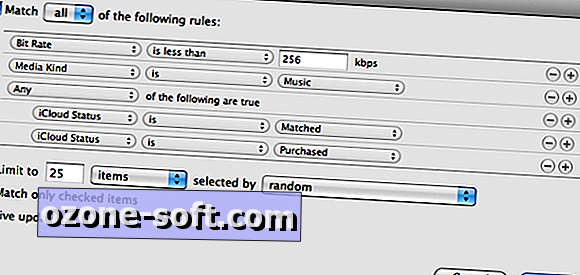
Prejdite na položku Súbor> Nový inteligentný zoznam skladieb. V prvom riadku zoznamu skladieb vyberte: Bitová rýchlosť je nižšia ako 256 kbps.
Ak chcete pridať ďalší parameter, stlačte znamienko plus a potom vyberte: Typ média je hudba.
Ďalej vytvorte podmienku kliknutím na znamienko plus pri stlačení tlačidla Option (Možnosť). Vytvoríte dve podmienky. Najskôr zvoľte stav iCloud je zhodný. Potom stlačte znamienko plus a pre druhú podmienku si vyberte zakúpený stav iCloud.
Kliknite na tlačidlo OK a na ľavom paneli zadajte nový zoznam skladieb.
Krok 2: Odstráňte všetky súbory vo vašom novom zozname skladieb
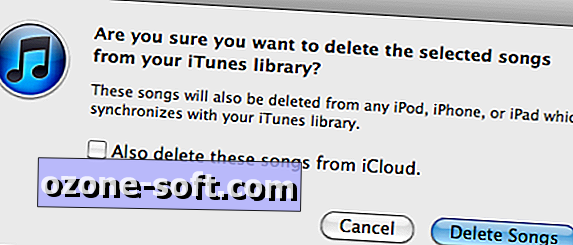
Zhlboka sa nadýchnite, zvýraznite všetky súbory v novom zozname skladieb, stlačte tlačidlo Možnosť-Odstrániť, ak chcete odstrániť všetky súbory, a potom vyberte položku Presunúť do koša. Ešte lepšie, zálohujte svoju knižnicu iTunes a potom stlačte Option-Delete a Move to Trash. Uistite sa, že necháte pole nezaškrtnuté ( nezadané, podčiarknuté "un") vedľa položky "Tiež vymazať tieto skladby z iCloud." (Ak chcete v oblakoch spoločnosti Apple ponechať kópie, ktoré si stiahnete v ďalšom kroku.)
Ak chcete vykonať rýchly test predtým, než začnete s týmto skokom viery, stačí vyzdvihnúť pár skladieb alebo albumov a skúste tento krok s menšou skupinou súborov ako prvou.
Nebojte sa, súbory sa okamžite vrátia. Alebo kópie súborov uložených v cloude prostredníctvom iTunes Match, to znamená. Hneď po tom, čo iTunes odstráni vaše súbory, uvidíte na ich mieste 256 kb / s kópie a každý súbor bude mať vedľa neho malú ikonu oblačnosti, ktorá bude zobrazená v cloude a pripravená na prevzatie.
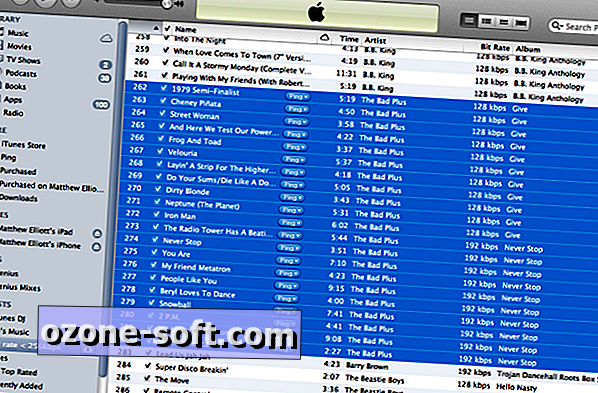
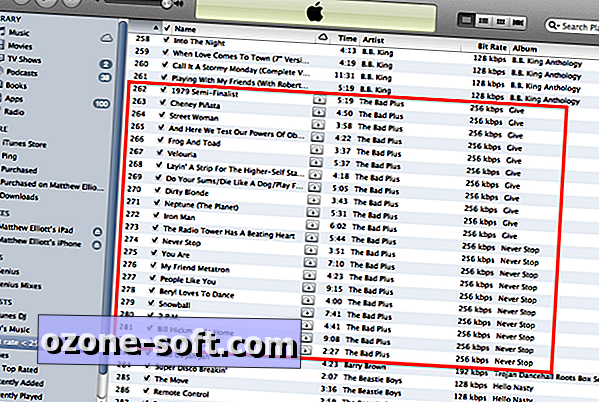
Krok 3: Stiahnite si 256 kb / s kópií súborov
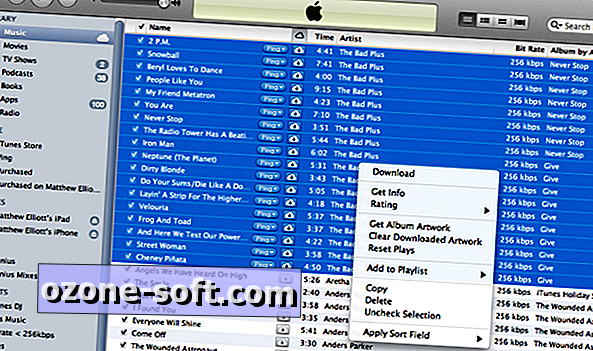
Z vášho zoznamu skladieb zvýraznite všetky nové kópie súborov vo formáte 256 kb / s, kliknite pravým tlačidlom myši a zvoľte možnosť Prevziať. Ak sa váš zoznam videí aktualizuje predtým, ako vykonáte tento krok, odstránením skladieb, pretože už nespĺňajú kritériá, prejdite do hudobnej knižnice a kliknite na ikonu oblak z horného panela ponuky a zoraďte skladby uložené v cloude. Možno budete musieť dvakrát kliknúť na ikonu cloudu, aby ste získali kópie založené na oblakoch v hornej časti. Potom jednoducho prejdite do zoznamu a zvýraznite všetky skladby v knižnici s ikonou cloud, zvýraznite ich a potom kliknite pravým tlačidlom na ich stiahnutie.
Ešte lepšie vytvorte ďalší Smart Playlist s týmito tromi kritériami:
Miesto je iCloud
Miesto nie je v tomto počítači
Druh média je hudba
Potom stlačte Command-A na zvýraznenie všetkých skladieb v zozname skladieb a kliknutím pravým tlačidlom myši ich stiahnite.
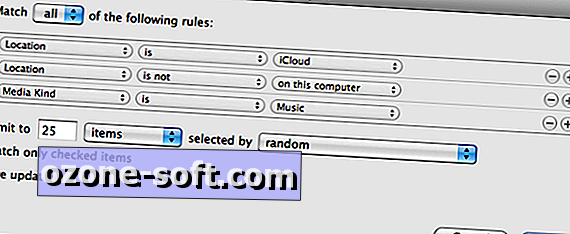
Ak máte k stiahnutiu tisíce skladieb, môžete to urobiť pred spaním a nechať iTunes bežať cez noc. V mojom prípade asi 5 800 piesní z mojej knižnice 6 800 skladieb malo bitové rýchlosti pod 256 kbps.
(Via MacWorld)













Zanechajte Svoj Komentár